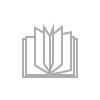– Стационарные компьютеры, обычно продаваемые лишь как их системные (то есть основные) блоки, или как моноблоки.
– Отдельные детали.
– Портативные компьютеры.
– Планшетные компьютеры, то есть просто планшеты.
– Мобильные телефоны – в том числе смартфоны, то есть «умные телефоны».
– Подключаемые устройства, а именно
– – некомпьютерные – фотоаппараты, мобильные телефоны, электронные книги, плейеры, диктофоны
– – сетевые устройства – для передачи данных
– – принтеры – для печати
– – сканеры – для технического – без понимания – чтения прозрачных и непрозрачных оригиналов – например газет
– – хабы – для ветвления некоторых линий питания и передачи данных
– – внешние по отношению к системному блоку устройства хранения данных
– – мониторы или дисплеи – устройства зрительного контроля и информирования пользователя (нечто вроде телевизора)
– – клавиатуры – для ввода текста и управления компьютером
– – «мыши» – для управления компьютером
– – устройства питания
– – внешние камеры, микрофоны и аудиоустройства
– – антенны
– аналогичные устройства для носимых устройств
– стилусы – для указания и рисования на экране планшета или телефона с чувствительным экраном
– средства телефонии и организации информационных служб
– носители данных и программ
– программы и операционные системы
– провода, переходники
– чистящие мокрые салфетки и прочее подобное
– бумага, чернила и порошок для печати
– микрокомпьютеры
Я не уверен что это полный список. Нас эти товары интересуют в разной степени. Наиболее интересные устройства сами способны обрабатывать, передавать и хранить данные. Это компьютеры, планшеты и телефоны, микрокомпьютеры, и, можно сказать, роутеры. Также нас интересуют сетевые устройства, а именно
– роутеры (то есть маршрутизаторы) – для раздачи потоков данных
– повторители – для передачи сигнала беспроводной сети на большее расстояние
– точки доступа – многие похожи на роутеры, для беспроводной локальной сети
– сетевые адаптеры – тоже для беспроводной локальной сети
– сетевые платы – для локальной сети и выхода в интернет
– усилители сигнала интернета
– модемы – для выхода в интернет
– спутниковые ресиверы
– power-line оборудование – для обмена данными через сети питания
Вам не надо заучивать этот список. Почему мы интересуемся сетевыми устройствами? Потому что они есть физические средства организации выхода в интернет и в локальную сеть.
Какие свойства техники нас интересуют?
– Вычислительная мощность – способность быстро обрабатывать данные и выполнять программы.
– Ёмкость постоянной памяти – для хранения данных и программ.
– Ёмкость оперативной памяти – для обработки данных и выполнения программ.
– Набор разъёмов.
– Совместимость с другой техникой и программами.
– Поддержка стандартов.
– Скорость передачи данных.
– Способность снижать энергопотребление при простое.
– Количество информации об устройстве, качество документации.
– Время работы при потере питания.
– Конкретные свойства в русле функций устройства.
– Качество встроенных программ (firmware).
Часть 4. О программах и операционных системах.
Наметив вопросы о технике, обратимся к программам. Программа – это не оборудование и не деталь, и не данные, хотя когда пишут про передачу данных то и про передачу программ. Программа – это инструкция, управляющая либо техникой, либо другой программой. Современные программы обычно не обладают никаким интеллектом. Они способны различать разные обстоятельства, но не могут интуитивно и гибко с ними работать. Это их достоинство так как иначе всё становится слишком зыбким. Программы не обучаются, не совершенствуются. На практике важно что программы не могут догадываться.
Какое значение имеют программы? Большое. Компьютер, планшет, телефон не работают без программ. Я не удивлюсь если скоро программы будут в ботинках. Так что именно делают программы? Они есть инструменты
– управления техникой
– взаимодействия с человеком
– передачи, хранения, редакции, создания, удаления данных
Программы можно классифицировать по-разному. Среди программ выделяют
– встроенные программы – всегда продаваемые вместе с техникой
– драйверы – программы для адаптации программной среды и оборудования друг к другу
– приложения – программы для выполнения профилированных работ, результат которых непосредственно нужен человеку
Вы неизбежно столкнётесь с понятием операционной системы (то есть ОС). Это набор программ, обеспечивающий базовые возможности. Обычно этих возможностей пользователю не достаточно.
Какие свойства программ нам интересны?
– Совместимость программы с ОС.
– Требования программы к технике и программам.
– Адаптация программы к конкретным данным и русскоязычному потребителю.
– Возможности программы.
– Лицензия программы.
– Поддержка программы, то есть помощь человеку при пользовании программой.
– Надёжность программы.
– Скорость работы программы.
– Потребление оперативной памяти.
– Потребление вычислительной мощности.
– Количество текстов и качество документации о программе, доступность документации, язык документации.
– Размер программы при её поставке.
– Потребность в компиляции программы.
– Версия, то есть выпуск программы.
Подробнее об ОС. Аппаратная архитектура.
Так как ОС – это набор программ, то свойства программ вообще и ОС отчасти совпадают. Но вам надо понимать и отличия. Создать отдельную программу и ОС – это задачи совершенно разного калибра и характера. На сегодня ясно что ОС должна удовлетворять требованиям, которые иногда просто не существуют относительно отдельной программы. Так, например, ОС должна реализовать многозадачность. Благодаря чему в один момент поверх одной ОС могут работать более одной программы. У ОС есть следующие важные для нас свойства
– способность обрывать работу программы несмотря на её состояние
– возможность программного выключения компьютера или подобной техники
– распределение оперативной памяти, и другие административные функции
В составе ОС выделяют
– ядро
– системные библиотеки
– оболочку – для взаимодействия с пользователем
– набор программ для обеспечения непосредственно пользователя основными возможностями – даже если это небольшие возможности, и сделано это не очень удобно
Прежде чем говорить об ОС применительно к наличной технике надо сказать про архитектуру этой техники. Архитектура – это класс, или тип техники, определяемый её вычислительной основой. Получаем такую таблицу.

Возможно я что-то упустил. Но этой информации вам, скорее всего, хватит. Нас прежде всего интересуют ОС для настольных и переносных компьютеров – ноутбуков, а также микрокомпьютеров, планшетов и многих телефонов. Опишу их.
– Windows. Наиболее популярная, интернациональная, наглядная, платная ОС. Последняя на сегодня – Windows 10. Адаптирована к малообразованному пользователю.
– OS X. Не очень популярная, наглядная, интернациональная, платная ОС. Для компьютеров производства Apple. Адаптирована к малообразованному пользователю.
– Linux. Не всегда наглядная, не всегда хорошо описанная на русском, обычно интернациональная ОС, с возможностью бесплатного использования. Существует в виде множества сборок с очень разными свойствами. Иногда её относят к UNIX.
– FreeBSD. Изначально не наглядная, прекрасно документированная на русском, интернациональная ОС. Иногда её относят к UNIX. Бесплатна.
– Raspbian. Сборка Linux для многих микрокомпьютеров.
– Android. Интернациональная, простая, наглядная, бесплатная ОС. Мало описана на русском. Адаптирована к малообразованному пользователю.
– NetBSD. Изначально не наглядная, неплохо описанная, бесплатная, интернациональная, пригодная к работе на старой технике ОС. Иногда её относят к UNIX. Советую обратить на эту систему внимание владельцам старой техники.
– IOS. Простая, интернациональная ОС для планшетов Ipad и телефонов iphone.
– PC-BSD, ULBSD. Наглядные сборки FreeBSD. Только для AMD64. Бесплатны.
Это не все ОС. Отметим, что для провинции особенно интересна поддержка операционной системой протокола IP версии 6.
Старые ОС не поддерживаются. Имеющиеся в них дефекты никто не станет исправлять. Новые технологии с ними могут не работать.
Часть 5. Как и где найти информацию.
Я не думаю что в одной – даже огромной – книге можно собрать всё что может быть надо знать. Тем более в этой. Поэтому вы мудро поступите если поищите другие источники информации. Что это может быть?
– Книги. Это прекрасный помощник вам. Но обычно книги привязаны к одной операционной системе, а именно платной Windows.
– Знакомые, консультанты. Их мнения могут сильно различаться.
– Документация программ и ОС, журналы. Может быть не очень понятно. Документация к программам и ОС часто а английском.
– Ваше мышление.
– Интернет. Отличный источник информации, но при том что вы умеете искать информацию. Старые сведения могут быть неверными.
Как вам выйти в интернет? Проще всего
– У знакомых.
– На работе.
– В интернет-кафе.
– В местах общедоступного выхода в интернет – обычно требуется планшет или смартфон, или портативный компьютер. В библиотеках.
Я думаю что окружающие вам помогут.
Как не ошибиться из-за чтения или чужих советов? Это очень важно. Всегда с критицизмом слушайте людей. Всегда выясняйте всё как можно точнее. Всегда собирайте как можно больше информации. Не спешите действовать. Купите словарь.
Компьютерные книги часто на английском.
Часть 6. Как вам самому выйти в интернет.
Не выходите в интернет
– не обеспечив защиту вашего устройства
– не умея искать информацию
Выход в интернет – не простой вопрос. Так как он осуществляется для подготовки к покупке компьютера или планшета, то наилучшим способом выхода в интернет лично для вас будет выход с наличного мобильного телефона. Это не самый удобный вариант, и не все телефоны на это способны. Для автора это также трудная тема из-за разнообразия моделей телефонов. Тем не менее можно что-то сделать и определить.
Всегда желательно иметь инструкцию к телефону. Она может быть в интернете.
Наиболее широко распространённым способом выхода в интернет с телефона является выход через канал, обеспеченный оператором телефонной связи. Он всегда имеет телефонный номер для бесплатных звонков. Но ситуация не так проста как кажется. Вам не достаточно просто иметь выход в интернет. Вам надо уметь обращаться с телефонными программами – хотя бы с браузером. Вам надо уметь пользоваться поисковой машиной для поиска текста.
Если у вас повременная оплата интернета, или пообъёмная, то вы заинтересованы вовремя отключаться от интернета, и не относиться беспечно к передаче данных. Ищите документы, приложенные к SIM-карте телефона. Возможно вы её даже не покупали отдельно, а купили вместе с телефоном.
Для защиты телефона и его программ надо иметь на телефоне одну антивирусную программу, она должна быть установлена, и, может быть, запущена. Правда, саму программу обычно нужно брать в интернете. Возможно, она уже есть в телефоне.
Лучше всего если вам кто-нибудь поможет. Тем не менее опишу что вам делать.
– Узнайте модель вашего телефона
– зарядите телефон полностью
– позвоните или посмотрите в инструкции чтобы понять может ли ваша модель выходить в интернет
Телефоны производителей телефонов – по возможности русские отделы:
SAMSUNG 88005555555
ZTE 8 495 797-27-12
ALCATEL 8 800 555 65 95
ASUS 8 (495) 231-19-99
HTC 8 800 333 5181
HUAWAY 8800-700-1606
LENOVO 8 800 301 74 07
LG 8-800-200-76-76
MEIZU 8-499-674-70-08
SONY 8-800-100-76-60
XIAOMI (НЕ НАЙДЕНО)
ACER 8-800-700-22-37
ARCHOS 84952762211
BBK 8 800 200-400-8
BENQ +7 (495) 276-20-65
BLACKBERRY +7 (495) 920-65-95
DELL 8 10 800 215 61 044
DIGMA +7 (495) 981-8484
ELARI 8 800 500 4447
EXPLAY 88005553597
FLY 8 (800) 25-00-717
FIJITSU +7 495 402-20-53
SIEMENS +7 (495) 737 10 10
GIGASET 8-800 333 4956
GINZZU (НЕ НАЙДЕНО)
HP 8 800 500 9268
KENEKSI 8(495) 683-52-41
LEXAND 8 (800) 775-96-78
MOTOROLA +74993467922
NEC +7 (499) 754-05-70
NOKIA (НЕ НАЙДЕНО)
ONEXT +7 (495) 363-66-55
OYSTERS 8 800 555-34-55
PHILIPS 8 800 200 0880
QUMO (НЕ НАЙДЕНО)
RITMIX (НЕ НАЙДЕНО)
SONY ERICSSON +7(495)133 86 03
TESLA +7 (499) 649-21-86
TEXET (812) 320-00-67
TELEFUNKEN (НЕ НАЙДЕНО)
YEZZ (НЕ НАЙДЕНО)
YOTA – ПИСАТЬ SMS НА 0999
Это не все производители. Если нет телефона то есть электронная почта и так далее. Пользуйтесь интернет-кафе.
– Ищите информацию с помощью браузера телефона – по аналогии с компьютером (смотрите в интернет-кафе), или проиграв в DVD-плейере или телевизоре диск об этом с сайта pkprovincia.ucoz.ru, конкретно с этого адреса:
https://yadi.sk/d/lcPG_GUixyafJ
Образ диска можно заказать, позвонив на 8(499)681-2160. Образ придёт по почте на диске, но его может потребоваться переписать правильно. Используйте интернет-кафе.
Это, конечно, не поднимает настроение. Лучше если вы придёте в место коллективного доступа. Там вам помогут. На том же сайте pkprovincia.ucoz.ru есть образы про использование браузера и прочие. Когда вам диск уже не нужен не выбрасывайте его. Он может пригодиться другим.
Как пользоваться браузером в телефоне.
Браузер – это программа для показа сайтов, и, если он достаточно развит, печати их. В телефоне часто упрощённый браузер, но это гораздо больше чем ничего. Типично что вверху экрана телефона при работе браузера есть адресная строка для ввода адреса сайта куда вы хотите попасть. Заранее адрес знать не обязательно если вы умеете пользоваться поисковыми системами – хотя бы яндексом. Для этого введите либо http://ya.ru , либо http://yandex.ru . То есть сделайте запрос. В результате вы получите главную страницу сайта, или поисковой машины.
Конкретика этого зависит от программ телефона. Чтобы сделать запрос надо – уже запустив браузер
– установить текстовый курсор в адресную строку. Это делается либо тыканием в неё пальцем либо с помощью кнопок телефона – вероятно ВВЕРХ, ВНИЗ, ВПРАВО, ВЛЕВО. Возможно текстовый курсор уже есть в адресной строке, он имеет вид вертикальной черты. Или его вообще нет, но тогда он не нужен, и адресная строка обведена рамкой.
– если на экране не появилась клавиатура, то скорее всего она не нужна, либо надо ещё тыкать пальцем в адресную строку. Набрать текст запроса. На некоторых телефонах для этого выводится отдельное окошко. Язык вводимого текста регулируется по-разному в разных телефонах – смотрите инструкцию.
– просигналить телефону что запрос надо отправить в интернет. Для этого может быть экранная кнопка НАЙТИ или просто с галочкой, или ещё что-нибудь.
Время, необходимое для окончания построения страницы на экране телефона, может быть очень разным. Если вы находитесь вдалеке от городов то там вообще может не быть никакой (или быстрой) передачи данных.
Если вы хотите остановить получение данных страницы то обычно есть крестик на который надо ткнуть пальцем. Браузер может иметь подсказку, она не работает без его работы. Подсказка вызывается по-разному в разных браузерах.